
Was ist SFTP?
DasSSH File Transfer Protocolist eine der beliebtesten Methoden zur sicheren Übertragung von Dateien auf entfernte Server.
WICHTIG
Wir empfehlen Ihnen, die Dateien, die Sie auf Ihren Server hochladen möchten, zu komprimieren, da das Hochladen einzelner Dateien über SFTP kann sehr lange dauern. Sobald Sie die .zip-Datei auf Ihren Server hochgeladen haben, können Sie den Dateimanager in unserem Godlike Panel aufrufen und auf die Schaltfläche Extrahieren der .zip-Datei klicken.
Weitere Aktionen wie Komprimieren, Extrahieren, Umbenennen, und andere
Wenn Sie Dateien archivieren, entarchivieren oder massenweise löschen möchten, schauen Sie bitte unter Dateiverwaltung im Panel nach.
Verwendung von SFTP
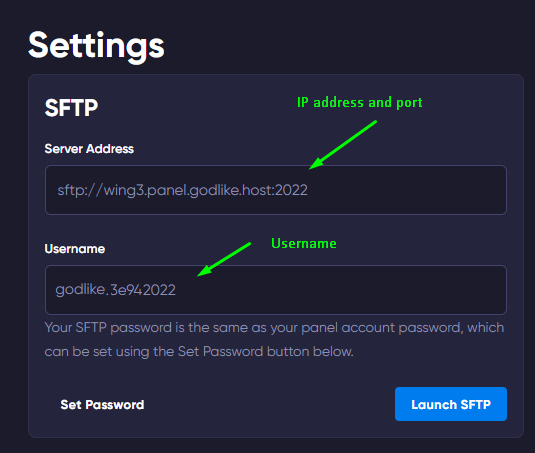
Es gibt mehrere so genannte SFTP Clients. Einige der beliebtesten sind WinSCP, MobaXTerm oder FileZilla.
Um die Anmeldedaten zu finden, navigieren Sie zur Seitenleiste des Servers und öffnen Sie dann den Abschnitt "Einstellungen".
Hier sehen Sie die Host-IP-Adresse Ihres Servers SFTP IP-Adresse und Port Ihres Servers sowie Ihren Benutzernamen! Ihr SFTP Passwort ist dasselbe wie das Passwort für Ihr Spielpanel.
WICHTIG
Wir empfehlen Ihnen, die Dateien, die Sie auf Ihren Server hochladen möchten, zu komprimieren, da das Hochladen einzelner Dateien über SFTP kann sehr lange dauern. Sobald Sie die .zip-Datei auf Ihren Server hochgeladen haben, können Sie zum Dateimanager in unserem Godlike Panel gehen, klicken Sie auf den ButtonExtrahierenWenn Sie sich mit WHMCS auf Godlike Panel angemeldet haben, haben Sie kein Standard-Panel-Passwort. Also müssen Sie es mit dem Button "Set password" einrichten.
Wenn Sie WinSCP installiert haben, können Sie es sofort starten, indem Sie auf Launch SFTP klicken.
WinSCP verwenden
Als Erstes müssen Sie WinSCP auf Ihren Computer herunterladen. - Dies sollte mit dem Installationsassistenten ganz einfach sein.
Mit unserem neuen Panel können Sie einfach zum Godlike Panel gehen und auf "Launch SFTPunter "Einstellungen" auf der linken Seite des Bildschirms. Sie müssen lediglich Ihr Panel-Passwort eingeben, und schon können Sie loslegen!
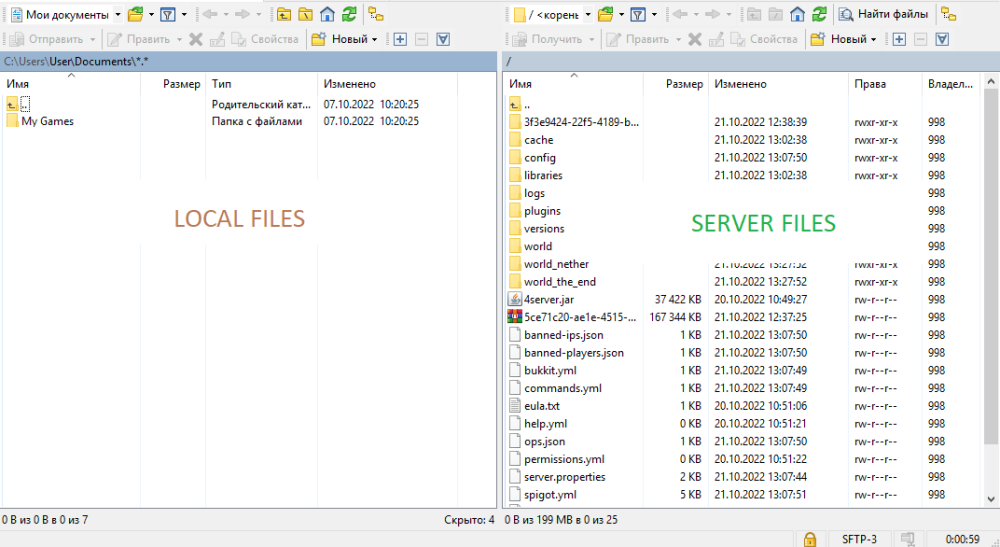
WinSCP ist dem Windows Explorer sehr ähnlich. Allerdings sehen Sie Ihre lokalen Dateien auf der linken Seite des Bildschirms (brauner Bereich) und die Dateien des Remote-Servers auf der rechten Seite (grüner Bereich). Sie können Dateien nach Belieben ziehen, ablegen, umbenennen und löschen.
FileZilla verwenden
Als Erstes müssen Sie FileZilla herunterladen.

Sie müssen die IP, den Port und den Benutzernamen Ihres Hosts eingeben SFTP Benutzernamen eingeben (wie oben beschrieben). Danach klicken Sie einfach auf "Ok".
Sie werden nun nach Ihrem Panel-Passwort gefragt. Standardmäßig wird dieses Passwort gespeichert.
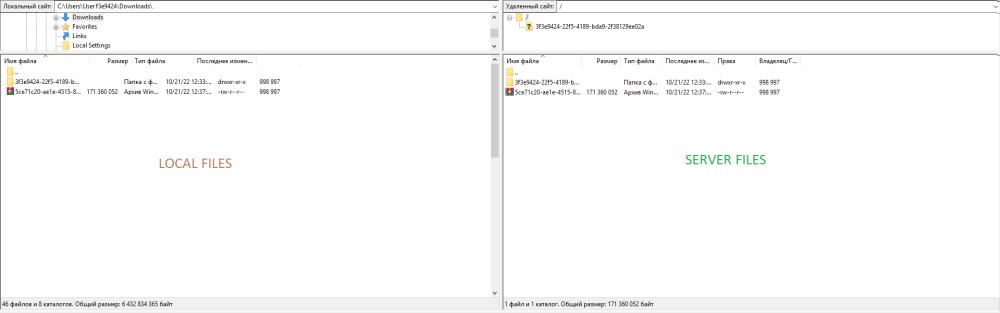
Auf der linken Seite (brauner Bereich) des Bildschirms sehen Sie den lokalen Dateibaum und die Dateien, und auf der rechten Seite (grüner Bereich) sehen Sie die Remote-Dateien. Sie können Dateien nach Belieben ziehen, ablegen, umbenennen und löschen.


 de
de en
en ua
ua es
es pl
pl fr
fr pt
pt it
it nl
nl hu
hu ro
ro sv
sv ja
ja nb
nb sk
sk






